Transférer des données de l'iPhone vers Android :6 Méthodes Simples et Efficaces
Chaque fois que vous changez de téléphone, vous devez être très prudent lors du transfert de fichiers. Cela devient encore plus important lorsque vous choisissez de transférer des fichiers de l'iPhone vers Android car ces deux systèmes d'exploitation sont complètement différents et ont leurs propres fonctionnalités et procédures de fonctionnement.
La bonne nouvelle est qu'à la fin de cet article, vous connaîtrez les meilleures méthodes pour transférer des fichiers de l'iPhone vers Android sans application et avec une qualité maximale.
Continuez à lire pour devenir un expert en matière de transfert de fichiers !
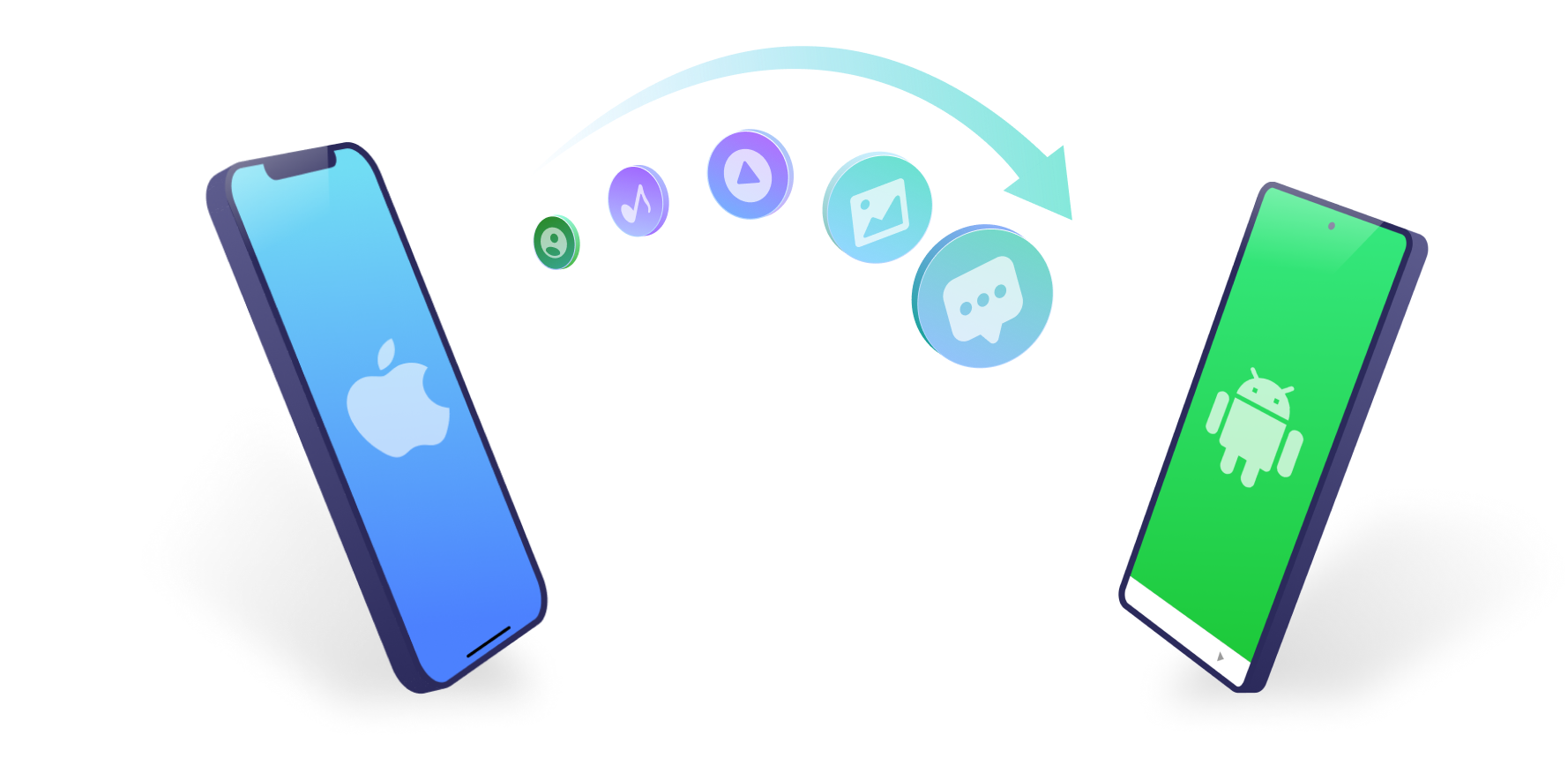
Méthode 1: Utiliser icloud - Transférer des données d'un iPhone vers un Android
Le transfert de données est une étape cruciale lorsque vous décidez de passer d'un appareil iOS à un appareil Android. L'utilisation d'un service Cloud peut s'avérer pratique et efficace. En utilisant un service Cloud, vous pouvez vous débarrasser des connexions physiques encombrantes et faciliter le transfert de données. Qu'il s'agisse de photos personnelles ou de fichiers importants, vous pourrez facilement les migrer vers votre nouvel appareil Android.
- Utilisez Cloud pour sauvegarder les données de votre appareil iOS
- Connectez-vous au compte de service Cloud requis sur votre appareil Android.
- Synchroniser et télécharger les données sauvegardées dans le Cloud sur votre appareil Android.
Assurez-vous d'avoir installé les applications de service Cloud appropriées sur vos appareils iOS et Android tout en vous connectant au même compte pour faciliter le chargement et le téléchargement des données.
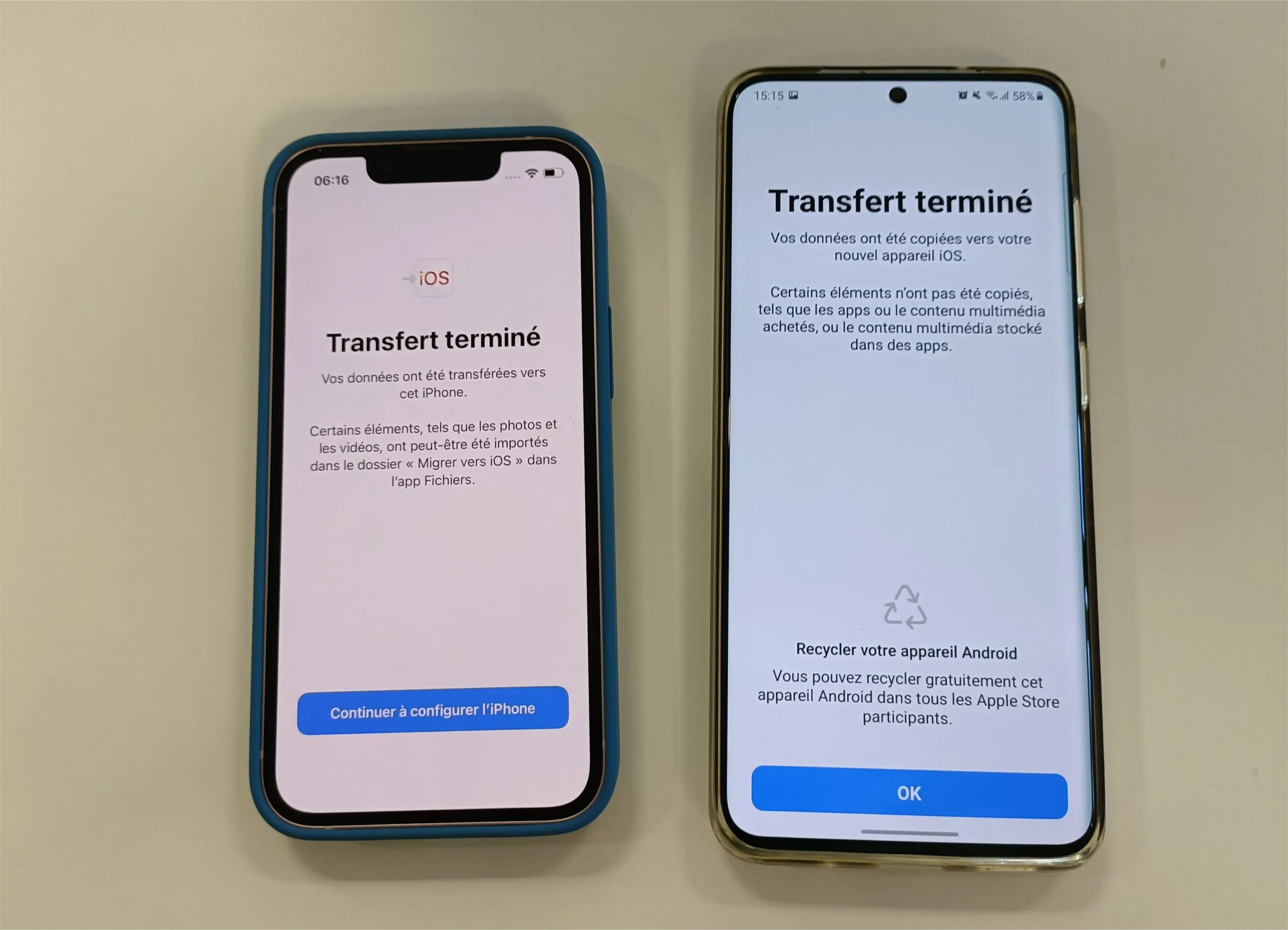
le chargement et le téléchargement des données peuvent prendre un certain temps, en fonction de la vitesse de votre connexion Internet et de la taille du volume de données. Pendant ce processus, assurez-vous que votre appareil reste connecté afin que le transfert de données se déroule sans encombre.
Méthode 2: Utiliser un compte Google - Transférer des données d'un iPhone vers un Android
Le compte Google est bien connu et largement utilisé dans le monde entier comme outil de transfert et de synchronisation des données. Il permet aux utilisateurs de se connecter et d'accéder à divers services sur différentes plateformes à partir d'un seul compte, ce qui leur permet de transférer et de synchroniser facilement des fichiers entre différents appareils.
Les mesures de sécurité du compte Google constituent également un avantage important, car elles contribuent à protéger les données des utilisateurs contre les accès non autorisés et les menaces potentielles, ce qui rend le transfert de données avec le compte Google plus fiable et plus sûr.
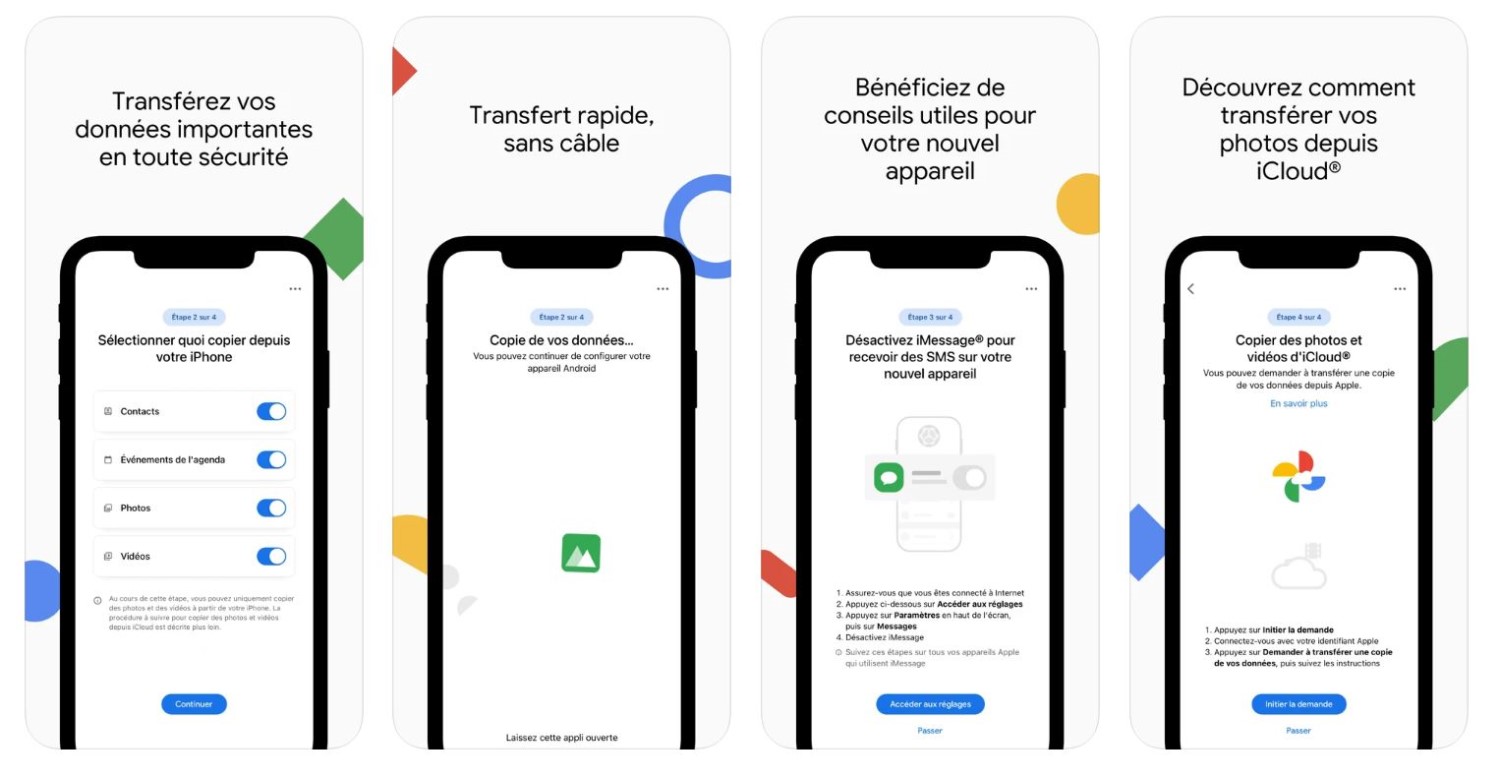
- Synchronisez vos contacts, votre agenda et vos e-mails avec votre compte Google sur votre appareil iOS.
- Connectez-vous au même compte Google sur votre appareil Android.
- Synchronisez et téléchargez les données de votre compte Google sur votre appareil Android. Pour les applications qui prennent en charge la synchronisation des comptes, les données seront automatiquement restaurées à partir de votre compte Google.
Avantages
- Vous pouvez facilement accéder à Drive sur tous vos appareils.
- Sûr et sécurisé.
- Convivial.
Inconvénients
- Certains modèles d'iPhone ne prennent pas en charge Google Drive.
- Le processus de téléchargement et de sauvegarde peut être lent.
- Seuls les fichiers d'une certaine taille peuvent être téléchargés.
- Prise en charge limitée des types de données.
Méthode 3: Transférer des données entre iPhone et Android en un clic: iCareFone iTransgo.
Tenorshare iCareFone iTransGo est un outil puissant et facile à utiliser qui permet de transférer des données de l'iPhone vers Android sans avoir à réinitialiser l'appareil. Vous pouvez choisir les types de données spécifiques à transférer.
Que vous souhaitiez transférer des données d'un seul iPhone ou de plusieurs smartphones, iTransGo est parfaitement adapté. Il est compatible avec Android 14 et iOS 17, vous permettant ainsi de transférer vos données en toute simplicité, sans vous soucier de problèmes de compatibilité.
iCareFone iTransGo assure la sécurité de vos données, avec un taux de réussite élevé et une vitesse de transfert rapide. Vous pouvez sélectionner les données que vous souhaitez transférer et iTransGo les fusionnera avec les données existantes sur votre appareil cible, évitant ainsi toute perte d'informations importantes. De plus, il ne nécessite pas de connexion Internet.
iTransGo est le choix idéal lorsque vous souhaitez passer de l'iPhone à Android ou de l' Android à iPhone, vous permettant de transférer vos données en toute tranquillité, sans craindre de les perdre.
Téléchargez et installez le logiciel Tenorshare iCareFone iTransgo.
Connectez vos appareils iOS et Android à votre ordinateur et ouvrez le logiciel iTransgo.
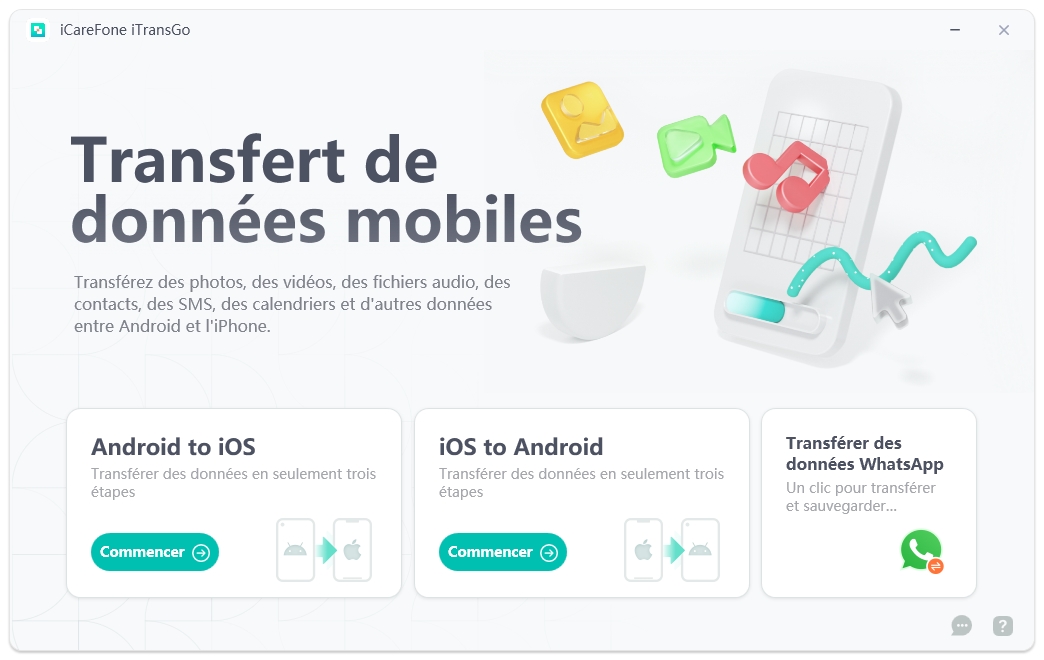
Sélectionnez le type de données souhaité et lancez le processus de transfert.
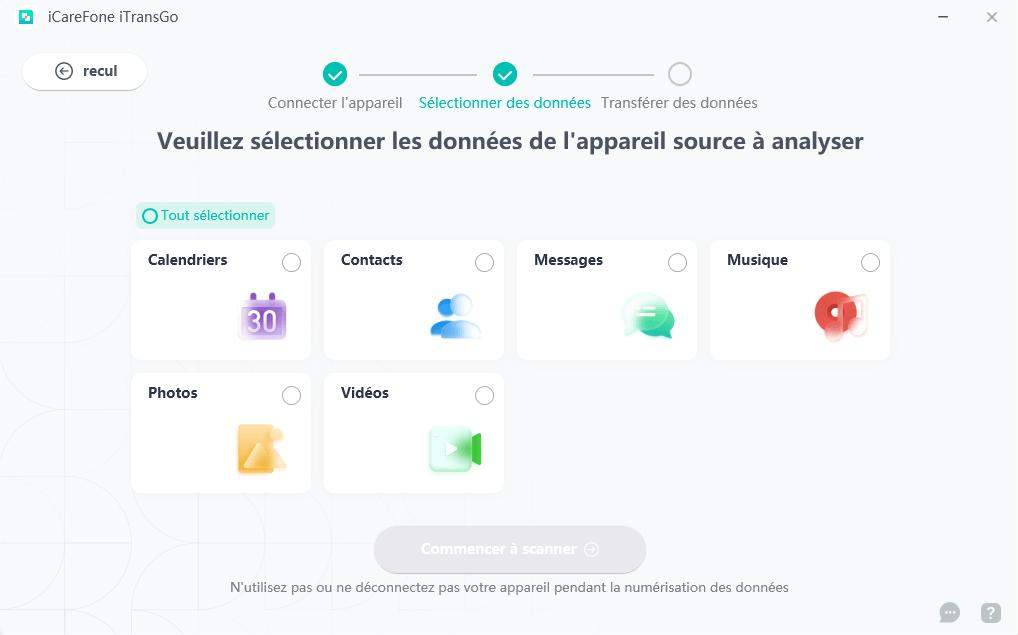
Suivez les instructions du logiciel pour terminer le transfert de données.
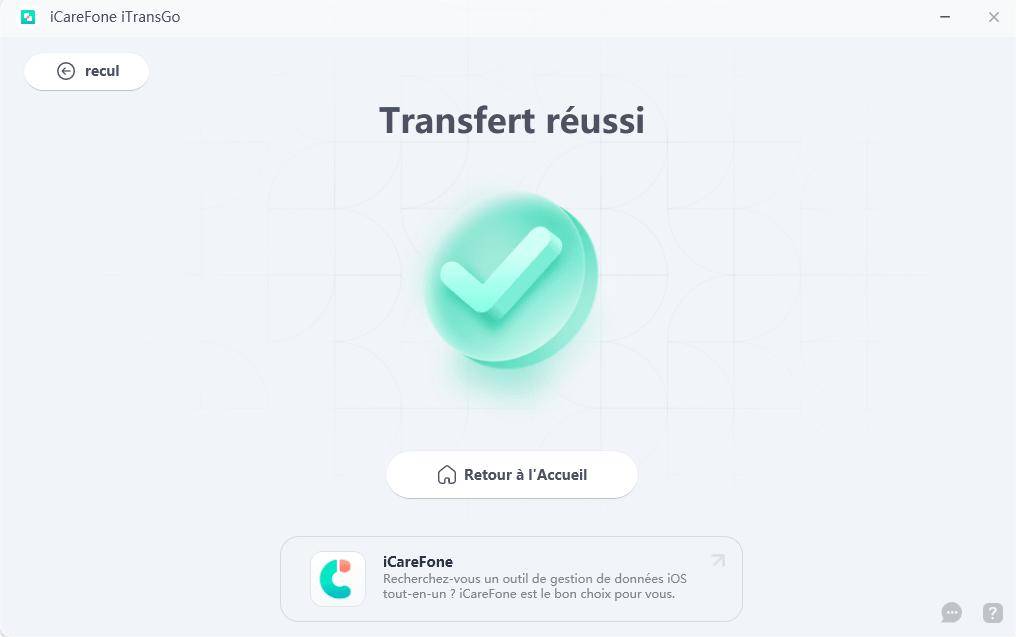
Que vous transfériez des données à partir d'un nouveau téléphone portable ou d'un ancien, Tenorshare iCareFone iTransGo est la solution parfaite à vos problèmes de transfert de données.
Méthode 4 : Transférer des fichiers de l'iPhone vers Android avec SHAREit
SHAREit est un autre outil populaire utilisé pour transférer des fichiers de l'iPhone vers Android. Il vous permet de transférer une large gamme de données, y compris des applications, en suivant ces étapes :
- Téléchargez SHAREit sur vos deux appareils, c'est-à-dire l'iPhone et le smartphone Android.
- Ouvrez SHAREit sur votre iPhone et analysez les appareils à proximité pour trouver votre téléphone Android.
-
Une fois les appareils connectés, vous pourrez transférer facilement des fichiers de l'iPhone vers Android.
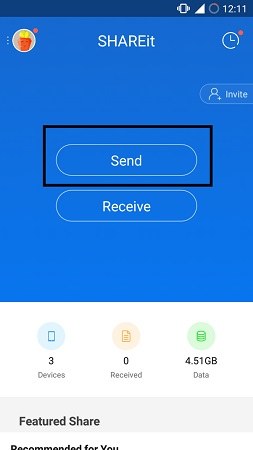
- SHAREit comporte beaucoup de publicités et vous devez payer 2,99 $ pour la version pro.
- La recherche et la connexion des appareils peuvent être lentes et compliquées.
Méthode 5 : Transférer des fichiers de l'iPhone vers Android avec Switch to Android
Google propose une application officielle appelée Switch to Android qui vise à faciliter le transfert de fichiers des utilisateurs iOS de l'iPhone vers Android en suivant ces étapes :
- Téléchargez Switch to Android sur votre iPhone.
- Connectez l'iPhone et l'Android avec des câbles USB ou sans fil.
-
Attendez que le processus de copie soit terminé.
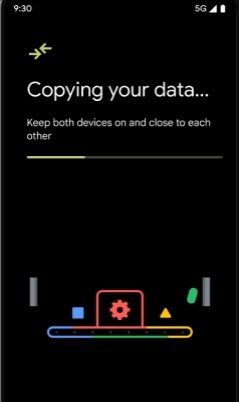
-
Une fois la copie terminée, vous obtiendrez vos fichiers iPhone sur Android.
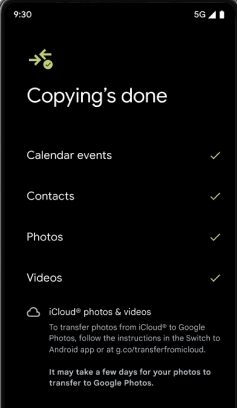
- Switch to Android prend en charge des types de données limités comme Google Drive.
- Le processus de copie peut être lent.
Méthode 6: Transférer manuellement les données d'un iPhone vers un Android
Le transfert manuel des données est une méthode plus traditionnelle mais toujours efficace. Bien que le transfert manuel des données nécessite plus d'étapes, dans certains cas, cette méthode offre plus de liberté, en particulier pour certains types de données ou d'utilisateurs spécifiques, il peut s'agir d'une option plus contrôlable.
- Connectez votre appareil iOS à votre ordinateur et ouvrez le navigateur de fichiers.
- Naviguez jusqu'au dossier de données souhaité, tel que Photos, Musique et Documents.
- Copiez les données dans un dossier temporaire de votre ordinateur.
- Connectez votre appareil Android à votre ordinateur et copiez les données du dossier temporaire vers votre appareil Android.
Pour les données particulièrement importantes ou sensibles, sauvegardez-les avant de les transférer en cas d'accident. Comprenez la compatibilité des systèmes de fichiers et des formats des différents appareils pour vous assurer que les données ne seront pas endommagées pendant le processus de transfert.
FAQ sur le transfert de données de l'iPhone vers Android
1. Comment transférer des fichiers de l'iPhone vers Android sans perdre de qualité ?
La meilleure façon de transférer des fichiers de l'iPhone vers Android sans perdre de qualité est de les télécharger sur un service cloud, tel que Google Drive, ou de les copier directement via iTransGo.
2. Peut-on transférer des fichiers de l'iPhone vers Android sans connexion Internet ?
Oui, des outils tels que Switch to Android et iTransGo vous permettent de transférer des fichiers de l'iPhone vers Android à l'aide de câbles USB, vous n'avez donc pas besoin d'une connexion Internet.
3. Peut-on envoyer des fichiers de l'iPhone vers Android via Bluetooth ?
Non, vous ne pouvez pas envoyer des fichiers de l'iPhone vers Android via Bluetooth. Vous devrez utiliser un outil tel que SHAREit pour le transfert sans fil de fichiers entre l'iPhone et Android.
Conclusion
Lorsqu'il s'agit de transférer des fichiers de l'iPhone vers Android, vous explorerez probablement de nombreuses options différentes pour sauvegarder vos données et les transférer. Il est fortement recommandé de choisir une plateforme comme iTransGo pour transférer des fichiers de l'iPhone vers Android, car ses fonctionnalités et ses capacités rendent l'ensemble du processus de transfert rapide et facile. De plus, avec iTransGo, vous obtiendrez les données de votre iPhone dans leur état d'origine sans perte de qualité. En fin de compte, le transfert de fichiers entre des appareils tels que l'iPhone et Android ne doit pas être un processus long, car des outils tels que iTransGo sont disponibles pour votre facilité.

Partagez votre opinion
puis rédigez votre avis











Par Chloé Blanchet
2025-03-28 / Transfert